Mainos
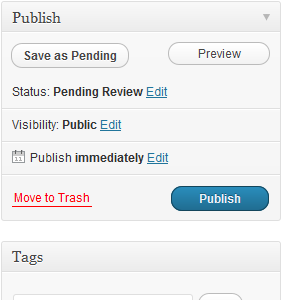 Jos olet bloggaaja, käytät todennäköisesti WordPressiä, tehokasta ratkaisua, joka on moottori monien suosittujen verkkosivustojen takana.
Jos olet bloggaaja, käytät todennäköisesti WordPressiä, tehokasta ratkaisua, joka on moottori monien suosittujen verkkosivustojen takana.
WordPressiä voidaan käyttää kahdella tavalla, ja se on ihanteellinen niille, joilla on teknistä tietotaitoa ja ilman. Ensimmäinen on käyttää ylläpidettyä blogipalvelua osoitteessa WordPress.com, joka on samanlainen kuin Blogger siinä mielessä, että et maksa mitään maksuja ja kaikki taustan ylläpito on automaattista. Haittapuoli tässä on, että sinulla on rajoitettu lisäosien lisäys.
Niille, jotka haluavat enemmän hallita blogejaan ja joilla on jonkin verran teknisiä kykyjä (vaikka ei vaadita paljon), niin itse isännöidä vaihtoehto on saatavana osoitteesta WordPress.org on todennäköisesti parempi. Tämän vaihtoehdon valitseminen voi edellyttää, että sinulla on tietoa MySQL-tietokannan perustamisesta, tietojen tuonti ja vienti, varmuuskopioiden luominen ja ymmärrys tarkistusten suorittamisesta ja korjaamisesta tietokanta.
Tietokannan määrittäminen
WordPress toimii parhaimmillaan MySQL-tietokannassa; huomaat, että useimmat verkkoisäntäkoneet tarjoavat tämän vaihtoehtona Linux- ja Microsoft-isäntäpaketeissa. Jätämme sinulle sopivan isännän löytämisen. Varmista vain, että olet ladannut WordPressin uusimman version tai pystyt asentamaan sen Web-isäntäsi kautta. Monet tarjoavat työkaluja, kuten Fantastico, jotka asentavat sinulle suositut verkkosovellukset.
Tällaisia automatisoituja työkaluja voidaan käyttää uuden MySQL-tietokannan asentamiseen WordPressille, mutta jos tämä vaihtoehto ei ole käytettävissä, niin sinun on kirjauduttava isäntäsäätimen ohjauspaneeliin (niiden tietojen kautta, jotka olet saanut kirjautuessasi isäntäpakettiin) ja löytää MySQL-tietokannat työkalu. Tässä esitetyissä esimerkeissä käytämme cPanelia.

Tässä sinun on käytettävä Luo uusi tietokanta mahdollisuus nimetä tietokanta; Klikkaa Luo tietokanta -painiketta, kun se on valmis. Sinun olisi pitänyt huomata, että tietokannan nimellä on etuliite, mistä seuraa nimi, jonka olet saattanut olettaa olleen pidempi, esim.: user101_mydbname.
Tietokannan käyttäjän lisääminen
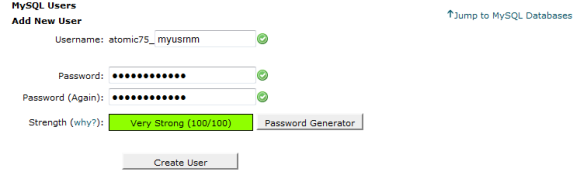
Kun olet lisännyt tietokannan, joudut Lisää uusi käyttäjä. Lisää käyttäjänimi, merkitsemällä taas etuliite ja salasana, suorittamalla tehtävä napsauttamalla Luo käyttäjä.

Viimeinen vaihe on käyttää Lisää käyttäjä tietokantaan vaihtoehto määrittää uusi käyttäjä aikaisemmin luomaan tietokantaan. Tavallisesti ilmestyy toinen näyttö, johon sinun on lisättävä Kaikki oikeudet käyttäjällesi ..

Kun määrität WordPress-sovellusta, sinun on lisättävä käyttäjänimi, tietokannan nimi ja salasana omaan tietokantaasi wp-config.php tiedosto, joten muista pitää niistä muistiinpano!
Tietojen vieminen ja tuonti phpMyAdmin-sovelluksessa
Aivan uuden blogin avulla voit asentaa WordPressin ja alkaa kirjoittaa ensimmäistä blogiviestisi. Jos kuitenkin määrität WordPressin tuodaksesi viestejä ja kommentteja toiselta verkkosivustolta, sinun on käytettävä tarjolla olevia erilaisia tuonti- ja vientityökaluja.
Tietojen vieminen phpMyAdmin-sovellukseen verkkosivustosi ohjauspaneelin kautta on paras vaihtoehto. Tämä tapahtuu valitsemalla ensin tietokanta vasemmasta valikosta ja napsauttamalla sitten Viedä päävalikossa. Sen jälkeen voit valita ensisijaisen vientitavan (Nopea tai Mukautettu) ja muoto (SQL, CSV, monet muut lisäksi).
Klikkaus Mennä Vahvista valintasi, tallenna tiedosto tietokoneellesi ja odota, kunnes se latautuu.
Tietojen tuominen uuteen WordPress-asennukseen on ensin tietokannan luominen ja WordPressin asentaminen. Voit sitten kirjautua sisään phpMyAdminiin ja valita sopivan tietokannan ennen valitsemista Tuonti ja käyttämällä Selaa -painiketta löytääksesi poistettu MySQL-tiedosto tietokoneeltasi.
Valitse oikea tiedostomuoto ja napsauta Mennä aloittaa lataus. Kun tämä on valmis, phpMyAdmin alkaa tuoda tietoja olemassa olevaan tietokantaan. Huomaa, että tämä korvaa kaikki identtiset tiedot.
Tiedosto liian iso? Kokeile BigDumpia
Yksi ongelma, joka voi kohdata yrittäessäsi tuoda SQL-dumpia, on se, että palvelimen on liian paljon tietoa käsiteltäväksi. Tässä tilanteessa sinun on käytettävä työkalua, kuten BigDump, PHP-skripti, josta voit ladata tässä.
Sinun on ladattava bigdump.php WordPress-palvelimellesi yhdessä SQL-dumpun kanssa. Suorita BigDump selaamalla tiedostoa palvelimesi WWW-hakemistossa; sen pitäisi olla jotain www.mywebsite.com/bigdump.php. Kun skripti on käynnissä, sinun tarvitsee vain täyttää vaadittavat kentät ja selata SQL-tietoja. BigDump hoitaa loput.
Huomaa kuitenkin, että jos isäntäsi käyttää uusinta phpMyAdmin-versiota, saatat löytää Osittainen tuonti työkalua voidaan käyttää BigDumpin sijaan.
Tuonti ja vienti WordPressin avulla
Vaihtoehto MySQL-tuonti- ja -työkaluille on natiivien WordPress-ominaisuuksien hyödyntäminen. Nämä on tarkoitettu pääasiassa sinulle blogin tuomiseen toisesta alustasta moninaisissa muodoissa, kuten Blogger, Live Journal ja jopa RSS, sekä WordPress.
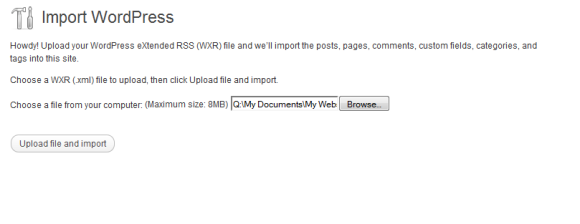
Saatavana Työkalut WordPress-hallintapaneelin valikossa, viestit ja sivut voidaan viedä kommenttien ja muiden kenttien kanssa ja tuoda käyttämällä WordPress-vaihtoehtoa (joka ei ole oletuksena osa WordPressiä, joten se on asennettava, kun valittu).
Varmuuskopioi WordPress
Vaikka isäntäsi todennäköisesti ajaa omaa varmuuskopiointirutiiniaan, sinulla tulisi myös olla oma paikallasi mahdollisten aukkojen selvittämiseksi. Päällekkäisyydet voivat auttaa sinua saamaan sivustosi ylös ja käynnistämään seuraavia virheitä tai epäonnistuneita varmuuskopioita, joten se kannattaa harkita.
Tietokannan varmuuskopiointi voidaan tehdä monella tapaa:
- MySQL-dump - kuten edellä selitettiin
- WordPress-varmuuskopiointityökalu - Tämä suosittu vaihtoehto on laajennus, joka voidaan ladata ja asentaa
- cPanel / admin-paneelin varmuuskopiointityökalu - Tämä riippuu siitä, mitä vaihtoehtoja isäntäsi tarjoaa
Muista myös, että WordPress-sivustosi on suurempi kuin tietokanta. Suurin osa käyttäjiä, jotka isännöivät WordPress-omistajia, käyttävät epästandardia teemaa, joten kannattaa harkita asennushakemiston varmuuskopiointia ajoittain. Tämä pätee yhtä lailla, jos WordPress on vain yksi osa Web-läsnäoloasi.
MySQL-tietokannan tarkastukset ja korjaus
Suorituskykyongelmat voidaan usein ratkaista tarkistamalla tietokannan taulukot ja korjaamalla ne. Näitä tehtäviä voidaan soveltaa monella tapaa - jos käytät cPanelia, huomaat, että tarkistus- ja korjaustyökalut ovat läsnä. Jos haluat mieluummin käyttää phpMyAdminia tai suorittaa tarkistukset ja korjaukset yhdellä taulukolla, se on helppo tehdä.
Jos haluat tarkistaa tai korjata kaikki taulukot, avaa vain phpMyAdmin-näyttö, valitse kyseinen tietokanta ja - tarkistettuasi olet Rakenne Näytä - käytä Tarkista kaikki vaihtoehto valita kaikki taulukot ennen valitsemista Tarkista taulukko tai Korjauspöytä avattavasta valikosta ja napsauttamalla Mennä.
Yksittäiset taulukot voidaan tarkistaa joko samalla menetelmällä (pudottamalla taulukko) Tarkista kaikki ja valitsemalla vain taulukon, jonka haluat tarkistaa / korjata) tai avaamalla SQL-kyselyikkunan ja kirjoittamalla Tarkista taulukko -komennon.
Esimerkiksi tarkistaaksesi wp_commentmeta-taulukon:
TARKASTUSTAULUKKO wp_commentmeta
johtopäätös
Niin monilla toiminnoilla ja joustavilla tuonti- ja vientivaihtoehdoilla WordPress-tietokannat voidaan helposti määrittää, varmuuskopioida ja tuoda natiivien työkalujen, laajennusten ja phpMyAdmin-sovellusten avulla.
Muista ymmärtää manuaalisen kunnossapidon tärkeys, varsinkin jos käytät isäntää, jolla on rajoitetusti vaihtoehtoja tällä alueella. Omien tarkistusten, korjausten ja varmuuskopioiden suorittaminen on elintärkeää, jos haluat pitää WordPress-blogin parhaalla mahdollisella tasolla.
Christian Cawley on varatoimittaja turvallisuuteen, Linuxiin, itsehoitoon, ohjelmointiin ja teknisiin selityksiin. Hän tuottaa myös The Really Useful Podcastin ja hänellä on laaja kokemus työpöydän ja ohjelmistojen tuesta. Linux Format -lehden avustaja Christian on Vadelma Pi-tinkerer, Lego-rakastaja ja retro-fani.


